
Die beschriebene Funktion kann nützlich sein, wenn Sie zum Start von der Live-CD- oder Boot-Flash-Laufwerk zum Installieren von Fenstern und nicht nur gebootet werden mussten - es ist nicht erforderlich, die Ladungsreihenfolge in der Regel in der Regel eine ausreichend einzelne Auswahl der gewünschten Wünsche zu ändern Startgerät im Startmenü. Bei einigen Laptops gibt das gleiche Menü Zugriff auf den Wiederherstellungsabschnitt des Laptops.
Zuerst werde ich allgemeine Informationen auf den Eingang zum Startmenü, Nuancen für Laptops mit vorinstallierter Windows 10 und 8.1 schreiben. Und dann - speziell für jede Marke: für Asus, Lenovo, Samsung Laptops und andere, Motherboards Gigabyte, MSI, Intel usw. Nachfolgend gibt es auch ein Video, in dem das Login angezeigt und einem solchen Menü erläutert wird.
Allgemeine Informationen zur Eingabe im BIOS-Download-Menü
Für den Eintrag in das BIOS (oder den UEFI-Einstellungen), wenn der Computer eingeschaltet ist, müssen Sie einen bestimmten Schlüssel, normalerweise del oder f2 drücken, und auch zum Aufrufen eines Startmenüs gibt es einen ähnlichen Schlüssel. In den meisten Fällen ist es F12, F11, WSA ).
Wenn Sie nur noch benötigt werden, ist es erforderlich, die Reihenfolge des Downloads zu ändern und für ein einzelnes Aktion erforderlich zu machen (Installation von Windows, nach Viren prüfen), dann ist es besser, das Boot-Menü zu verwenden, und zum Beispiel nicht zu installieren , Download von einem Flash-Laufwerk in den BIOS-Einstellungen.
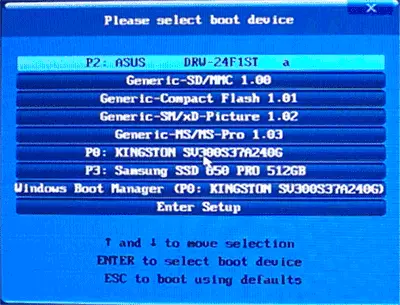
Im Boot-Menü sehen Sie eine Liste aller an den Computer angeschlossenen Geräte, mit denen im Moment möglicherweise möglicherweise geladen wird (Festplatten, Flash-Laufwerke, DVD- und CD-Discs) und möglicherweise die Netzwerklast des Computers und den Start die Wiederherstellung eines Laptops oder eines Computers von der Sicherungspartition.
Funktionen des Login im Startmenü in Windows 10 und Windows 8.1 (8)
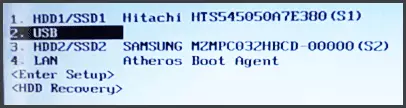
Bei Laptops und Computern, die ursprünglich mit Windows 8 oder 8.1 geliefert wurden, und in kurzer Zeit mit Windows 10, kann der Eingang zum Startmenü mit den angegebenen Tasten nicht erhalten werden. Dies ist darauf zurückzuführen, dass das Herunterfahren für diese Betriebssysteme nicht im vollen Sinne dieses Wortes ist, das ausgeschaltet wird. Es ist eher Ruhezustand, und daher wird das Downloadmenü möglicherweise nicht geöffnet, wenn F12, ESC, F11 und andere Tasten gedrückt werden.
In diesem Fall können Sie eine der folgenden Arten durchführen:
- Wenn Sie unter Windows 8 und 8.1 "Deaktivieren" auswählen, halten Sie die Umschalttaste, in diesem Fall muss der Computer vollständig ausschalten und wenn Sie den Anmeldeschlüssel einschalten, um das Boot-Menü zu aktivieren.
- Starten Sie den Computer neu, anstatt herunterfahren und einschalten, drücken Sie beim Neustart die gewünschte Taste.
- Deaktivieren Sie den schnellen Start (erfahren Sie, wie der schnelle Start von Windows 10 deaktiviert wird). In Windows 8.1 Gehen Sie dazu dazu zur Systemsteuerung (Ansicht der Systemsteuerung - Symbole, nicht Kategorien), wählen Sie "Netzteil", in der Liste der linken Presse "Aktionen der Netztasten" (auch wenn dies nicht der Fall ist Ein Laptop), deaktivieren Sie den "Schnellstart aktivieren" (dafür kann es erforderlich sein, auf "Ändern der Parameter ändern, die nicht derzeit oben im Fenster verfügbar sind).
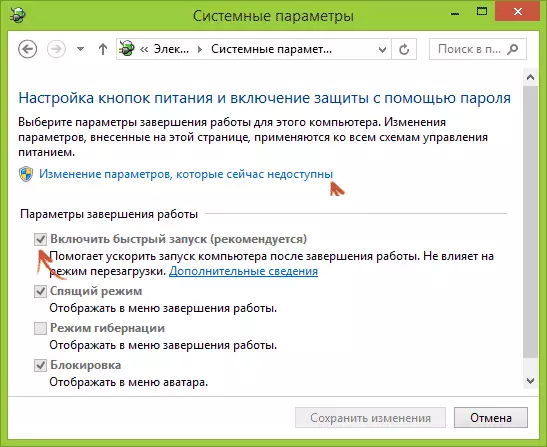
Eine der angegebenen Wege muss bei der Eingabe im Download-Menü helfen, sofern alles andere ordnungsgemäß ausgeführt wird.
Eingang zum Boot-Menü auf Asus (für Laptops und Motherboards)
Für fast alle Desktop-Computer mit ASUS-Motherboards wird die Eingabe des Download-Menüs durch Drücken der F8-Taste nach dem Einschalten des Computers (gleichzeitig, wenn wir DEL oder F9 drücken, um das BIOS oder die UEFI einzugeben).
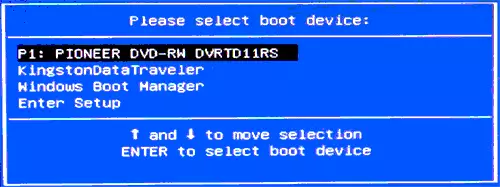
Aber mit Laptops gibt es eine Verwirrung. Um zum Boot-Menü auf Asus-Laptops zu gelangen, müssen Sie je nach Modell drücken, wenn Sie einschalten:
- ESC - Für die meisten (aber nicht für alle) modern und nicht sehr modelliert.
- F8 - Für diese Modelle von Asus-Laptops, deren Name mit X- oder K, z. B. X502C oder K601 (jedoch nicht immer, gibt es Modelle auf X, wobei der Eingang zum Startmenü von der ESC-Taste ausgeführt wird) .
In jedem Fall sind Optionen nicht so sehr, wenn nötig, können Sie jeden von ihnen ausprobieren.
So gehen Sie zum Startmenü auf Lenovo-Laptops
Für fast alle Laptops und Lenovo-Marke Monoblocks zum Eingeben von Startmenü können Sie beim Einschalten der F12-Taste verwenden.

Außerdem können zusätzliche Downloadoptionen für Lenovo-Laptops ausgewählt werden, indem Sie die kleine Pfeiltaste neben dem Netzknopf drücken.
Acer.
Das nächste Popularitätsmodell von Laptops und Monoblocks mit uns ist Acer. Die Eingabe zum Startmenü für verschiedene Versionen des BIOS erfolgt durch Drücken der Taste F12 beim Einschalten.
Es gibt jedoch ein Feature auf Acer-Laptops - oft funktioniert der Eingang zum Startmenü auf F12 nicht standardmäßig daran, und so dass der Schlüssel verdient hat, Sie müssen zunächst in das BIOS gehen, indem Sie den F2-Taste drücken, und dann Schalten Sie den Parameter "F12-Boot-Menü" in den Status der Aktivierung ein, nach dem Sie die Einstellungen speichern und BIOS speichern.
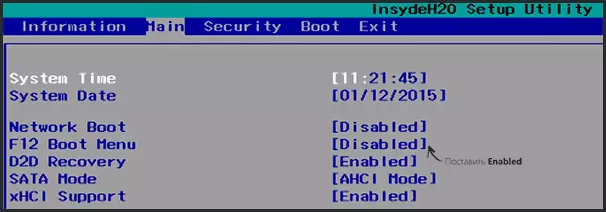
Die restlichen Modelle von Laptops und Motherboards
Für andere Modelle von Laptops sowie PCs mit unterschiedlichen Motherboards sind kleinere Merkmale, und daher bringt ich einfach die Tasten mit, um das Startmenü als Liste einzugeben:- HP Monoblocks und Laptops - Key F9 oder ESC, und dann - F9
- Dell Laptops - F12
- Samsung Laptops - ESC
- Toshiba Laptops - F12
- Gigabyte Motherboards - F12
- Intel-Motherboards - ESC
- Motherboards Asus - F8
- MSI-Motherboards - F11
- ASROCK - F11.
Es scheint, dass alle häufigsten Optionen berücksichtigt und auch mögliche Nuancen beschrieben wurden. Wenn Sie plötzlich immer noch nicht auf einem anderen Gerät zum Boot-Menü gehen können, hinterlassen Sie einen Kommentar mit seinem Modell, ich werde versuchen, eine Lösung zu finden (und vergessen Sie nicht die Zeiten, die mit dem schnellen Download in den neuesten Versionen von Windows, die ich geschrieben habe Oben).
Video, wie Sie sich im Menü Download-Geräte anmelden
Nun, außerdem kann die Videoanweisung auf dem Eingang zum Startmenü für jemanden nützlich sein.
Es kann auch nützlich sein: Was tun, wenn das BIOS das Boot-Flash-Laufwerk im Startmenü nicht sieht.
